*Tính năng mới:
15. Kế toán muốn hạch toán các nghiệp vụ và lập được các báo cáo đáp ứng đặc thù VAAC-US.CDC
17. Kế toán mong muốn xuất khẩu dữ liệu quyết toán chi sang CSDL của Sở tài chính Hải Dương
18. Xuất khẩu báo cáo tài chính - Phụ biểu F01-01/BCQT đặc thù Kiểm toán nhà nước
Chi tiết thay đổi:
1. Khi in phiếu chi nhiều dòng, kế toán muốn đối chiếu nhanh từng khoản tiền trên phiếu chi với chứng từ gốc để đảm bảo tính chính xác của số liệu.
Từ phiên bản R17, phần mềm sửa lại cách sắp xếp theo thứ tự nhập liệu khi in Phiếu chi (mẫu nhiều dòng) để đối chiếu nhanh từng khoản tiền trên phiếu chi với chứng từ gốc.
Chi tiết thay đổi:
Để in được Phiếu chi (nhiều dòng), thực hiện như sau:
• Trên chứng từ Phiếu chi, chọn In\Phiếu chi (mẫu nhiều dòng).
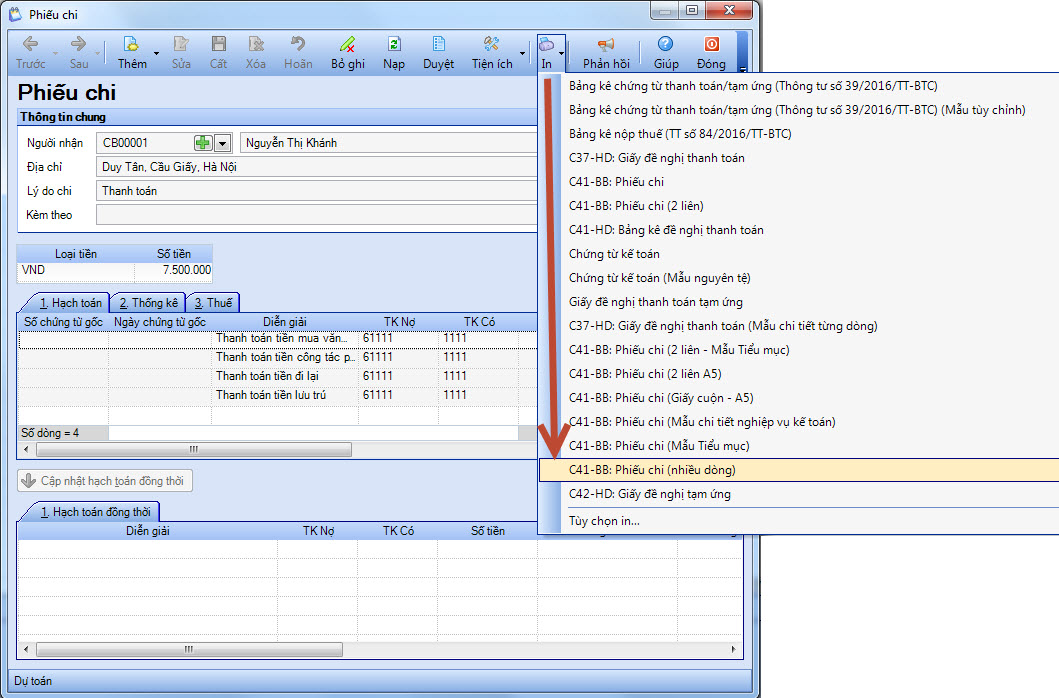
•Phần mềm sửa lại cách sắp xếp theo thứ tự nhập liệu khi in Phiếu chi (mẫu nhiều dòng):
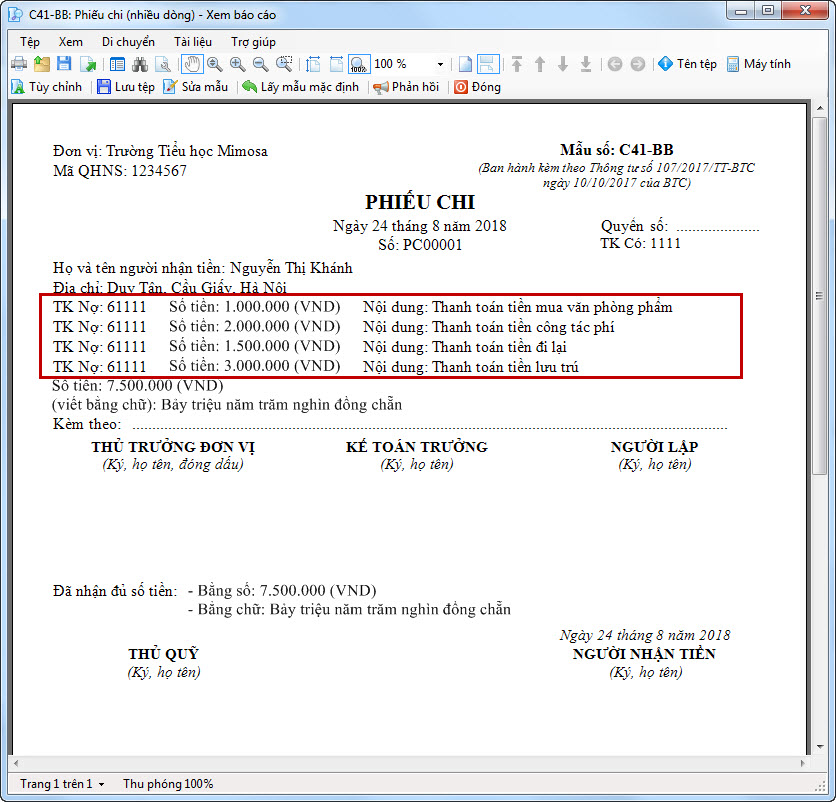
2. Kế toán muốn lập được mẫu Biểu số 4 - Quyết toán thu - chi nguồn NSNN, nguồn khác (ban hành theo Thông tư số 61/2017/TT-BTC) để thực hiện công khai tình hình thu - chi nguồn NSNN, nguồn khác định kỳ.
Từ phiên bản R17, kế toán lập được mẫu Biểu số 4: Quyết toán thu - chi nguồn NSNN, nguồn khác, ban hành theo Thông tư số 61/2017/TT-BTC để thực hiện công khai phần thu, chi.
Chi tiết thay đổi:
•Để in báo cáo, anh/chị vào Báo cáo\Báo cáo khác\Biểu số 4: Quyết toán thu - chi nguồn NSNN, nguồn khác.
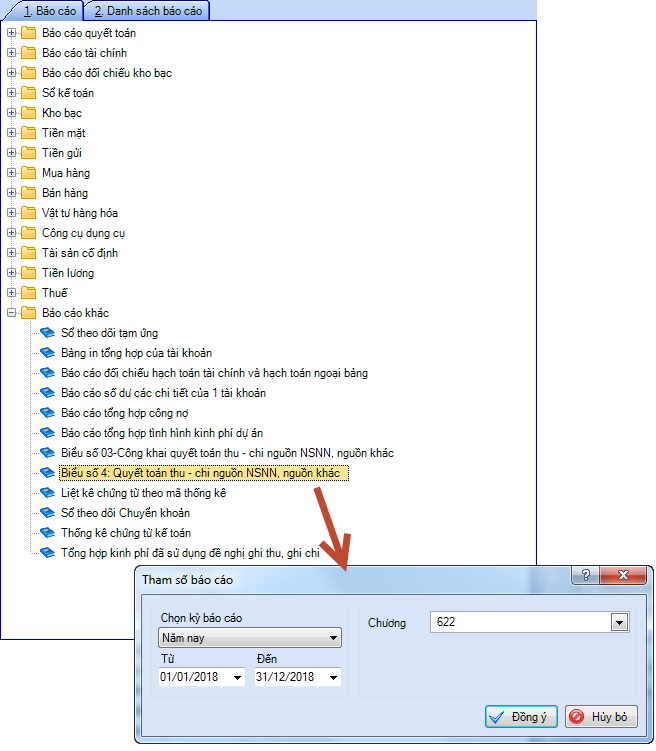
•Khai báo tham số báo cáo. Nhấn Đồng ý.
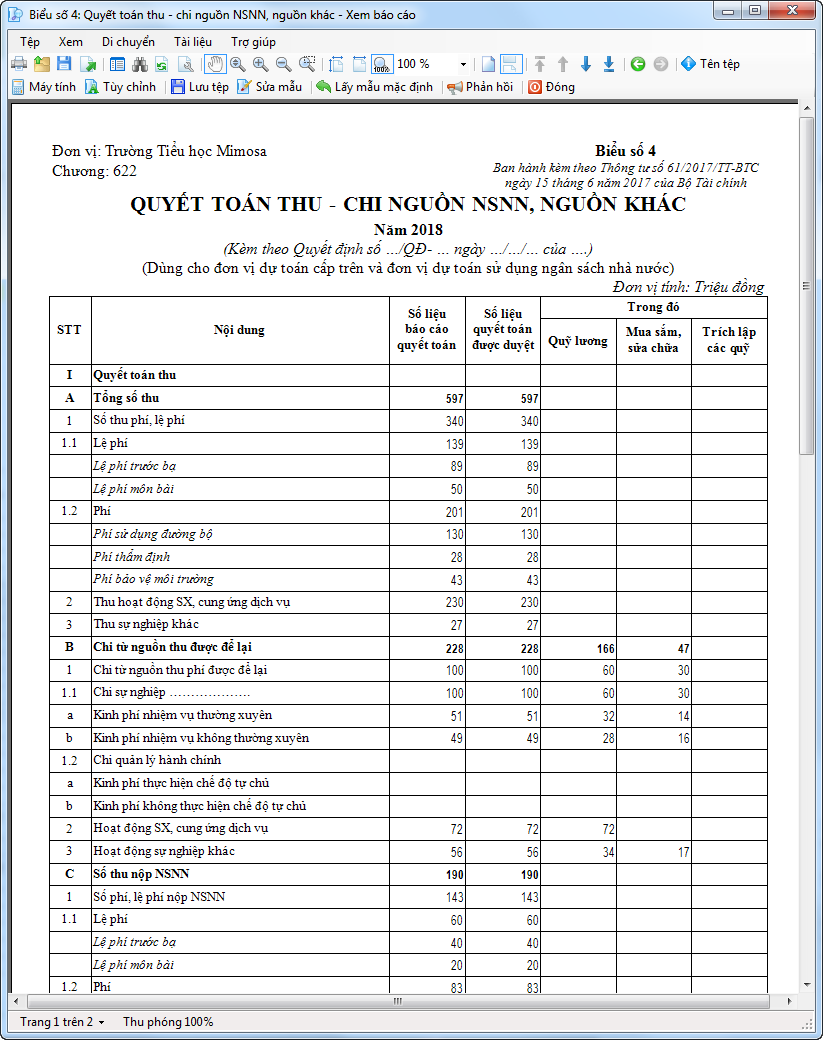
3. Khi các chứng từ có 2 liên trên 1 trang A4, kế toán muốn dòng kẻ phân trang nằm chính giữa trang A4 để thuận tiện cho việc cắt chứng từ ra để lưu trữ.
Từ phiên bản R17, khi in các chứng từ có 2 liên nằm trên 1 trang A4 thì dòng kẻ phân cách giữa 2 liên nằm ở chính giữa trang in để thuận tiện cho việc cắt và lưu trữ chứng từ.
Chi tiết thay đổi:
•Các chứng từ khi in ra có 2 liên nằm trên 1 trang A4:
oPhiếu thu (2 liên)
oPhiếu thu (2 liên - Mẫu tiểu mục)
oPhiếu chi (2 liên)
oPhiếu chi (2 liên - Mẫu tiểu mục)
oỦy nhiệm chi Agribank
oỦy nhiệm chi BIDV
oỦy nhiệm chi Vietcombank
oPhiếu xuất kho (2 liên)
•Khi in các chứng từ trên thì dòng kẻ phân cách giữa 2 liên được hiển thị như sau:
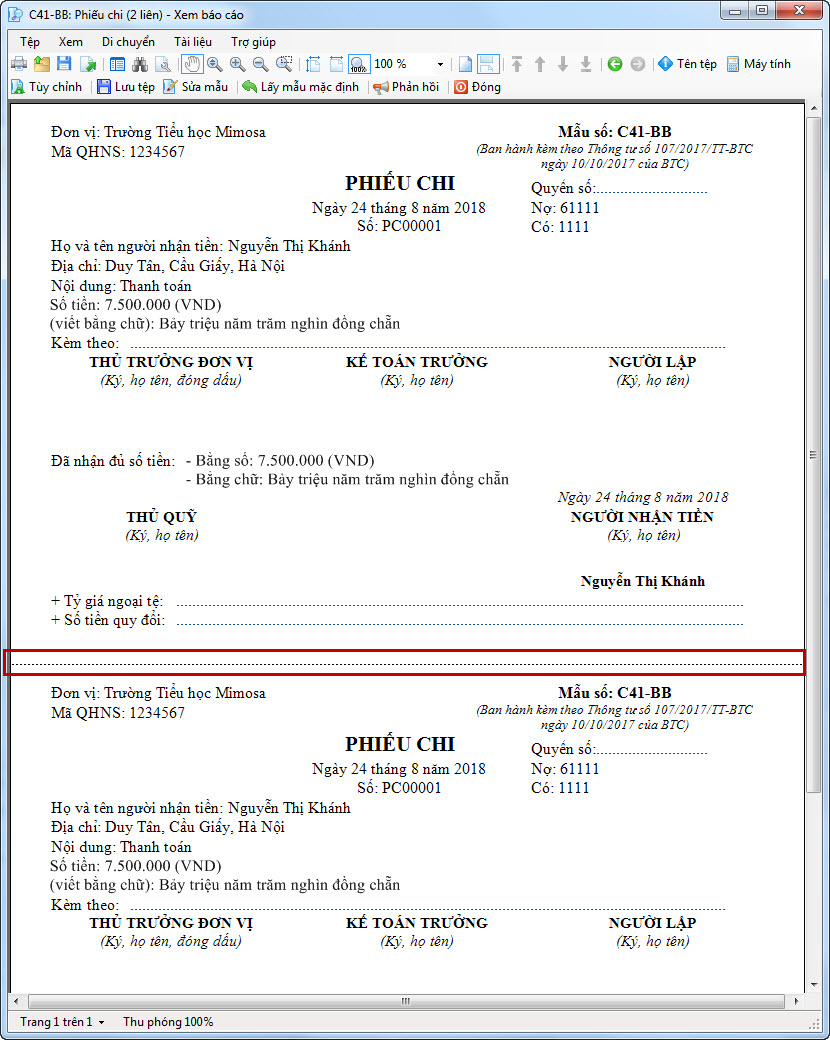
4. Kế toán muốn phần đọc số tiền bằng chữ trên chứng từ có dấu chấm thể hiện đồng nhất để đáp ứng đúng yêu cầu của kho bạc.
Từ phiên bản R17, phần mềm hỗ trợ chỉnh sửa lại phần đọc số tiền bằng chữ trên chứng từ có dấu chấm thể hiện đồng nhất để đáp ứng yêu cầu của kho bạc.
Chi tiết thay đổi:
•Phần mềm bỏ dấu "." ở phần đọc số tiền trên các chứng từ sau:
o Bảng kê chứng từ thanh toán tạm ứng (Thông tư số 39/2016/TT-BTC)
o Bảng kê chứng từ thanh toán tạm ứng (Thông tư số 39/2016/TT-BTC) (Mẫu tuỳ chỉnh)
o C2-03/NS: Giấy đề nghị thanh toán tạm ứng, ứng trước (TT 77/2017/TT-BTC)
o C2-03/NS: Giấy đề nghị thanh toán tạm ứng, ứng trước (TT 77/2017/TT-BTC) (Mẫu tuỳ chỉnh)
o C3-02/NS: Giấy đề nghị thanh toán tạm ứng, ứng trước vốn đầu tư (TT 77/2017/TT-BTC)
o Giấy đề nghị thanh toán vốn đầu tư (Thông tư 349/2016/TT-BTC)
o Giấy đề nghị thanh toán vốn đầu tư (TT 08/2013/TT-BTC)
•Để thiết lập đồng nhất có dấu "." ở phần đọc số tiền trên các chứng từ thì thực hiện như sau:
o Vào Hệ thống\Tuỳ chọn\Đọc số tiền bằng chữ.
o Tại phần Phần cuối, nhập dấu "." thì tại phần Kết quả đọc số tiền, chương trình sẽ thêm dấu "." ở cuối.
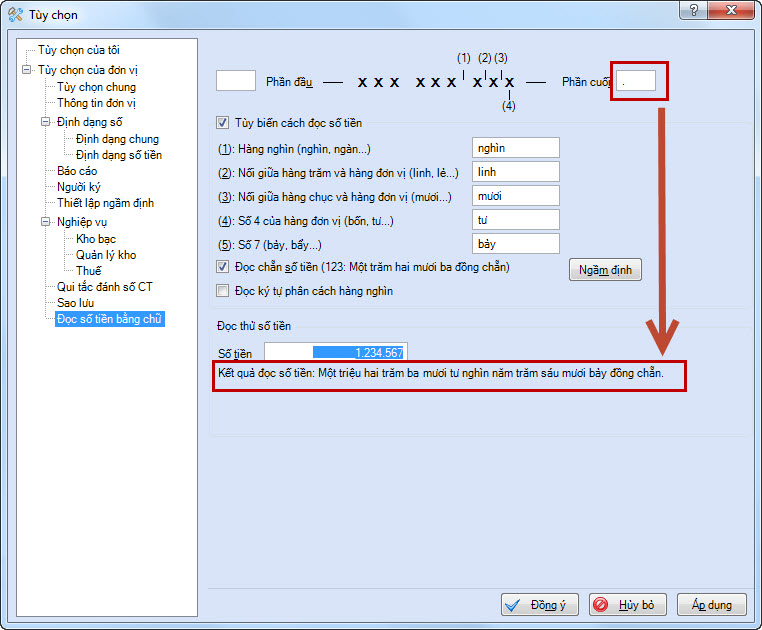
5. Kế toán muốn sinh tự động các chứng từ phần mềm có thể mặc định được tài khoản hạch toán tương ứng với từng nguồn kinh phí.
Từ phiên bản R17, phần mềm bổ sung quy tắc tự động sinh trên các chứng từ mặc định được tài khoản hạch toán tương ứng với từng nguồn kinh phí.
Chi tiết thay đổi:
•Quy tắc tài khoản hạch toán phù hợp với nguồn kinh phí như sau:
❖ Nguồn kinh phí có Tính chất nguồn kinh phí là Thường xuyên hoặc Không chọn hoặc không có Tính chất nguồn kinh phí thì hạch toán như sau:
o TK Nợ 61111 - Chi phí tiền lương, tiền công và chi phí khác cho nhân viên (Kinh phí thường xuyên)
o TK Có 5111 - Thu hoạt động do NSNN cấp thường xuyên
❖ Nguồn kinh phí có Tính chất nguồn kinh phí là Không thường xuyên thì thì hạch toán như sau:
o TK Nợ 61121 - Chi phí tiền lương, tiền công và chi phí khác cho nhân viên (Kinh phí không thường xuyên)
o TK Có 5112 - Thu hoạt động do NSNN cấp không thường xuyên
• Quy tắc này đáp ứng cho những chứng từ sinh tự động sau:
oRút dự toán tiền mặt sinh Phiếu thu rút dự toán nhập quỹ
oRút dự toán tiền gửi sinh chứng từ Chuyển khoản kho bạc vào TK tiền gửi
oRút dự toán chuyển khoản sinh chứng từ Chuyển khoản kho bạc
oRút dự toán chuyển khoản lương, bảo hiểm sinh chứng từ Chuyển khoản trả lương
oRút dự toán chuyển khoản lương, bảo hiểm sinh chứng từ Chuyển khoản thanh toán bảo hiểm
oChuyển khoản kho bạc vào TK tiền gửi sinh chứng từ Hạch toán chi phí lương
oChuyển khoản trả lương sinh chứng từ Hạch toán chi phí lương
oChuyển khoản thanh toán bảo hiểm sinh chứng từ Hạch toán chi phí bảo hiểm
oPhiếu chi sinh chứng từ Hạch toán chi phí lương
oPhiếu chi trả lương sinh chứng từ Hạch toán chi phí lương
oChi tiền gửi sinh chứng từ Hạch toán chi phí bảo hiểm
oChi tiền gửi trả lương sinh chứng từ sinh chứng từ Hạch toán chi phí lương
oChi tiền gửi trả lương sinh chứng từ sinh chứng từ Hạch toán chi phí bảo hiểm
oHạch toán chi phí lương sinh Phiếu thu rút dự toán nhập quỹ
oHạch toán chi phí lương sinh chứng từ Chuyển khoản kho bạc vào TK tiền gửi
• Ví dụ: Khi sinh chứng từ Chuyển khoản kho bạc từ Rút dự toán chuyển khoản, nguồn kinh phí Ngân sách huyện không tự chủ, phần mềm đã mặc định TK Nợ 61121, TK Có 5112, đồng thời sinh TK 00822.
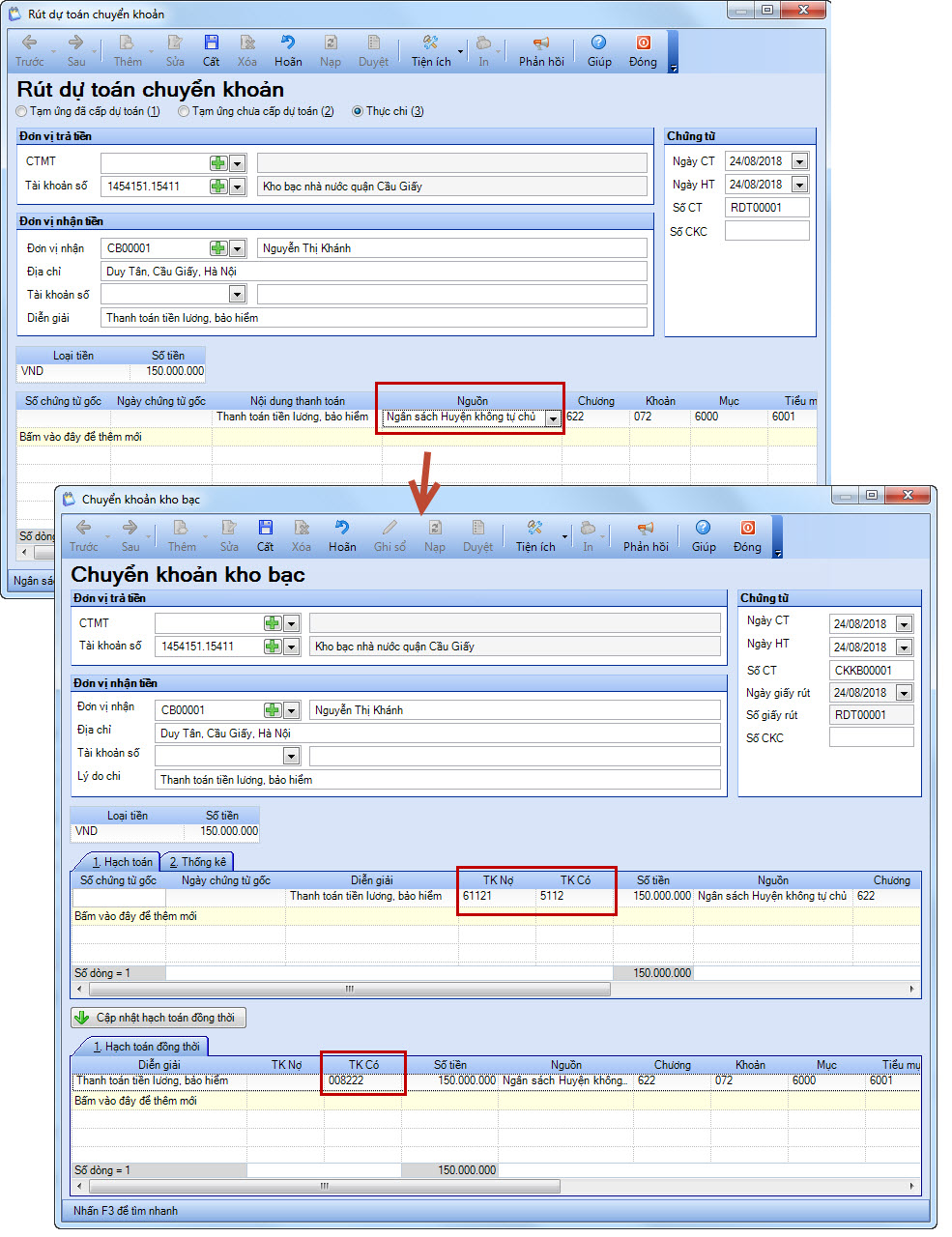
6. Khi nhập số dư đầu kỳ, kế toán muốn ghi nhận được một vật tư hàng hoá có nhiều mức giá khác nhau để tính giá theo phương pháp nhập trước, xuất trước chính xác.
Từ phiên bản R17, với các đơn vị sử dụng phương pháp tính giá theo phương pháp Nhập trước, xuất trước hoặc tính giá theo phương pháp Đích danh, chương trình thực hiện chỉnh sửa lại thông tin cột Số lô/Số phiếu nhập cho dễ hiểu hơn, để khi khai báo số dư đầu kỳ của vật tư hàng hoá, kế toán có thể khai báo chi tiết số lượng vật tư tồn tương ứng với từng mức đơn giá nhập tương ứng với từng Số lô/Số phiếu nhập.
Chi tiết thay đổi:
Tại Hệ thống\Tuỳ chọn\Quản lý kho, chọn Phương pháp tính giá xuất kho là Nhập trước, xuất trước hoặc Giá đích danh thì tại màn hình Nhập số dư ban đầu cho các TK Kho (152, 153, 155, 156)
• Anh/chị nhập được nhiều mức giá khác nhau cho 1 vật tư hàng hoá tại cột Đơn giá tương ứng với từng Số lô/Số phiếu nhập:
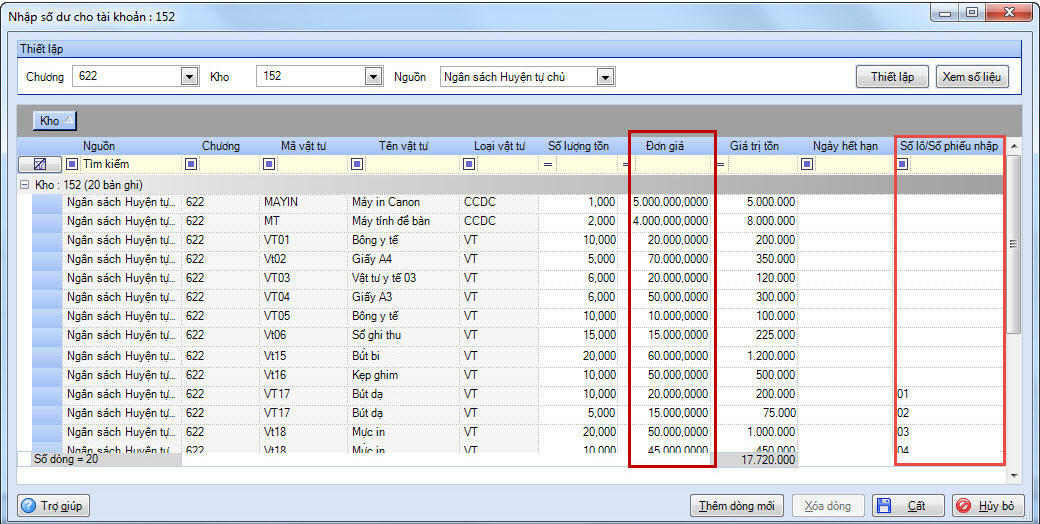
•Phần mềm cập nhật lại câu cảnh báo khi nhập 1 vật tư hàng hoá nhiều đơn giá mà chưa nhập thông tin Số lô/Số phiếu nhập:
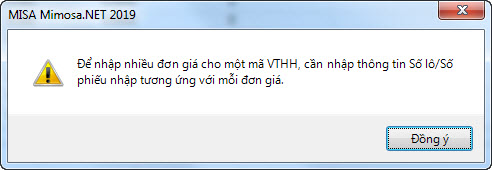
7. Khách hàng mong muốn lập Sổ chi tiết chi phí S61-H chi tiết theo từng nguồn, chương, khoản, hình thức cấp phát để theo dõi được chi tiết hơn.
Từ phiên bản R17, khi in sổ S61-H: Sổ chi tiết chi phí, kế toán có thể xem được số liệu chi phí phát sinh chi tiết theo từng Nguồn, Chương, Khoản, Hình thức cấp phát để dễ dàng kiểm soát số liệu phát sinh và phục vụ nhu cầu nộp báo cáo quyết toán cho đơn vị cấp trên.
Chi tiết thay đổi:
•Vào Báo cáo\Sổ kế toán\S61-H: Sổ chi tiết chi phí.
•Phần mềm bổ sung trên tham số báo cáo để anh/chị chọn Nguồn, Chương, Khoản, Hình thức cấp phát.
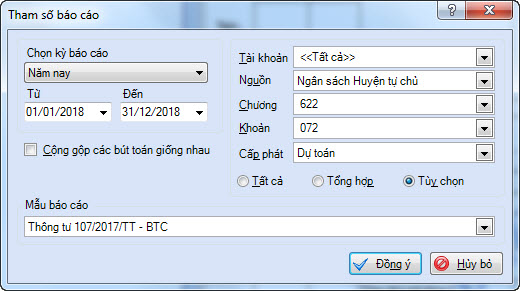
•Nhấn Đồng ý.
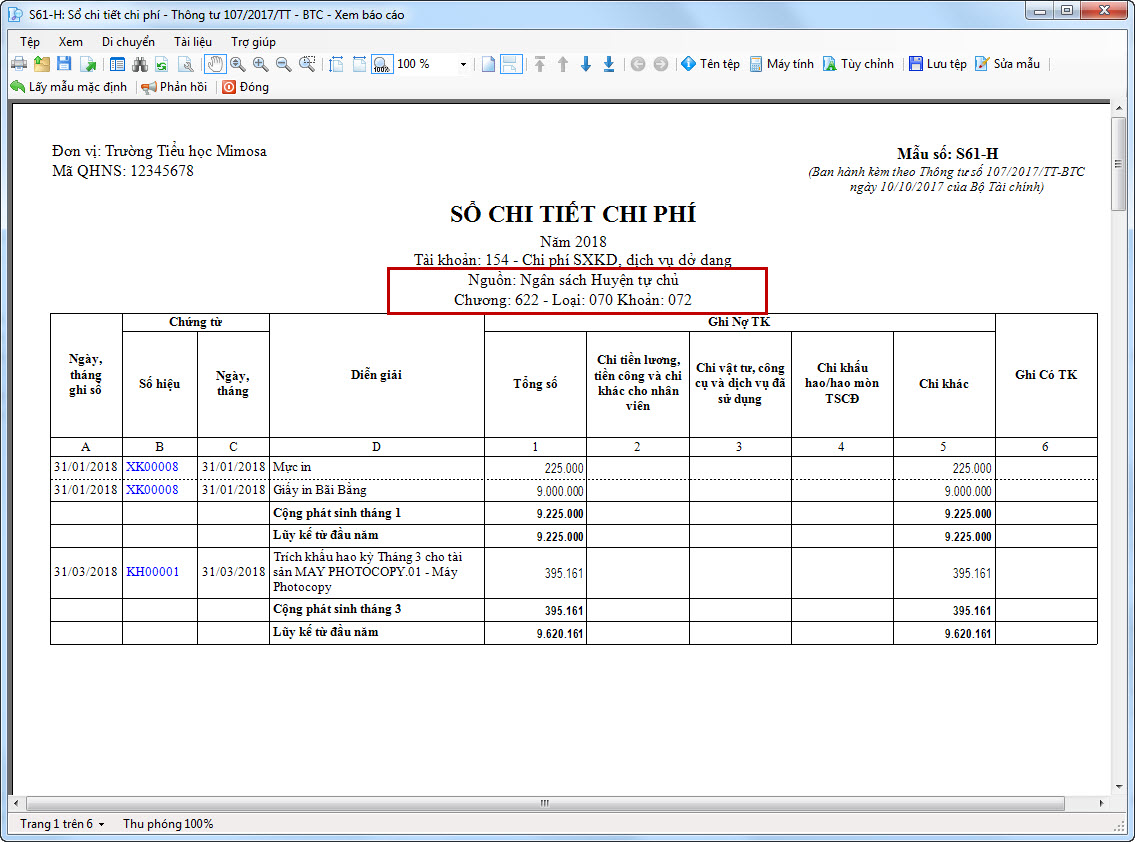
8. Kế toán mong muốn có thể chuyển dữ liệu về Tài sản cố định trên phần mềm kế toán MISA Mimosa.NET 2019 sang phần mềm quản lý tài sản QLTS.VN để tiếp tục theo dõi, quản lý.
Từ phiên bản R17, kế toán có thể xuất khẩu dữ liệu Tài sản cố định và Phụ tùng kèm theo từ phần mềm MISA Mimosa.NET 2019 ra file excel để nhập khẩu vào phần mềm QLTS.VN thuận tiện cho việc theo dõi, quản lý tài sản.
Chi tiết thay đổi:
Để thực hiện xuất khẩu danh sách Tài sản cố định, thực hiện như sau:
•Vào Tệp\Xuất khẩu dữ liệu ra file excel.
•Tích chọn Tài sản cố định, chọn đường dẫn lưu tệp xuất khẩu.
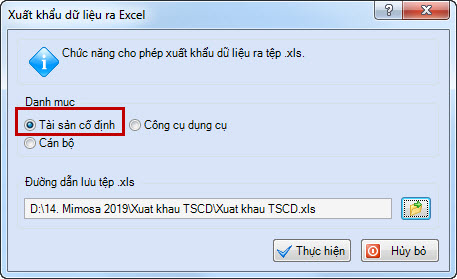
•Nhấn Đồng ý.
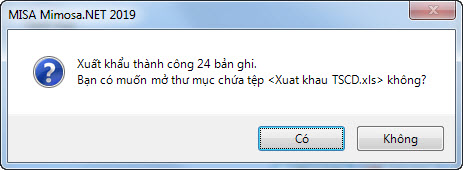
•Nhấn Có để mở thư mục chứa tệp xuất khẩu.
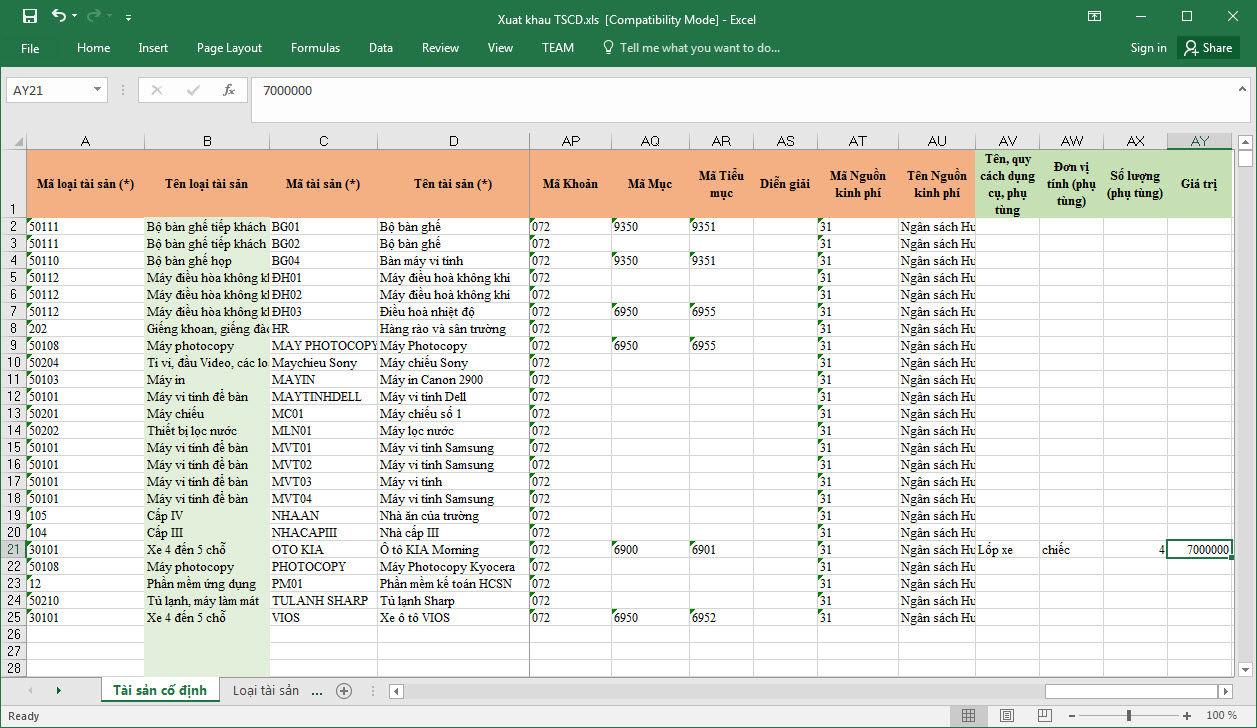
Lưu ý:
o Với thông tin Phụ tùng: trường hợp tài sản có nhiều phụ tùng thì các dòng tiếp theo lặp lại Mã tài sản và từng phụ tùng tương ứng.
o Với cột Mã nguồn kinh phí và Tên nguồn kinh phí thì:
▪ Nếu tài sản cố định có chứng từ ghi tăng thì chương trình lấy mã nguồn theo dòng đầu tiên của tài sản đó trên chứng từ.
▪ Nếu tài sản cố định không có chứng từ ghi tăng thì chương trình lấy mã nguồn theo nguồn mặc định trên Hệ thống\Tuỳ chọn\Thiết lập ngầm định.
9. Kế toán mong muốn nhanh chóng thêm được cán bộ khi hạch toán chi tiết để tra cứu được chính xác số liệu công nợ tạm ứng của CB, CNV.
Từ phiên bản R17, phần mềm hỗ trợ kế toán khai báo nhanh được đối tượng là Cán bộ hay Khách hàng, nhà cung cấp khi hạch toán chi tiết trên chứng từ để hạch toán đúng theo từng nghiệp vụ phát sinh thực tế.
Chi tiết thay đổi:
• Các giao diện hạch toán chi tiết kế toán có thể khai báo nhanh được Cán bộ/Khách hàng, nhà cung cấp:
o Phiếu chi
o Phiếu chi mua vật tư hàng hoá
o Phiếu chi mua tài sản cố định
o Phiếu chi nộp tiền vào ngân hàng, kho bạc
o Chi tiền gửi
o Chi tiền gửi mua vật tư hàng hoá
o Chi tiền gửi mua tài sản cố định
o Phiếu thu
o Phiếu thu bán hàng
o Phiếu thu bán tài sản cố định
o Thu tiền gửi
o Thu tiền gửi từ bán hàng
o Thu tiền gửi từ bán tài sản cố định
o Nhập kho
o Xuất kho
•Để thêm mới cán bộ trên các giao diện trên, thực hiện như sau:
o Trên các chứng từ hạch toán chi tiết (nêu trên), nhấn vào biểu tượng ![]()
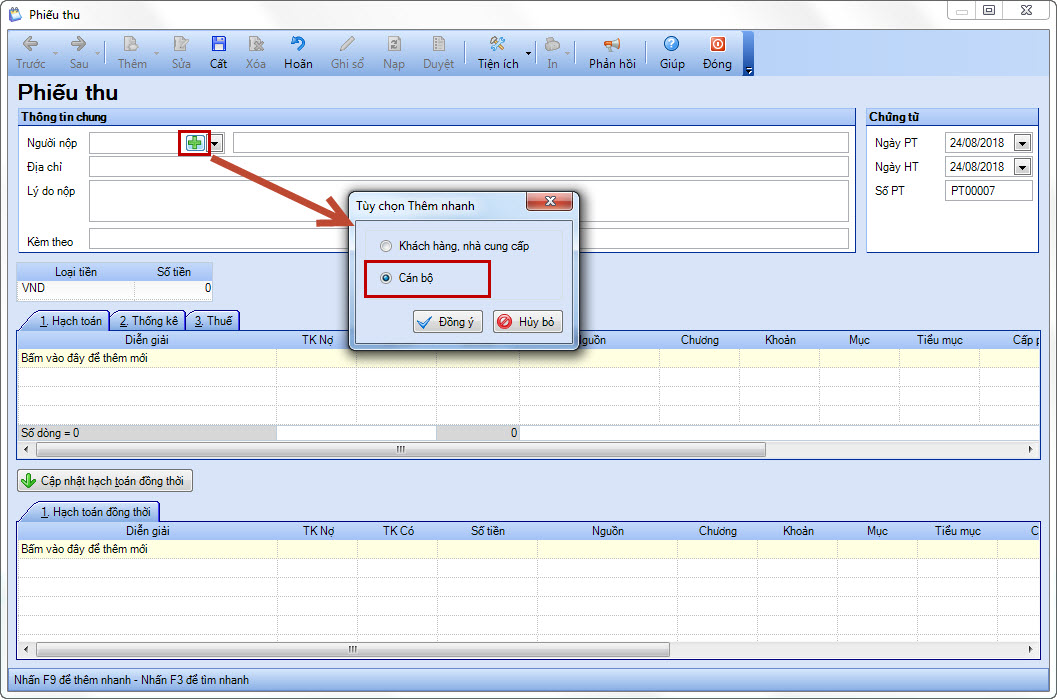
o Trên màn hình Tuỳ chọn thêm nhanh, chọn Cán bộ/Khách hàng, nhà cung cấp. Nhấn Đồng ý.
o Ví dụ: Anh/Chị cần thêm đối tượng là Cán bộ, phần mềm hiển thị màn hình Thêm mới cán bộ để anh/chị khai báo.
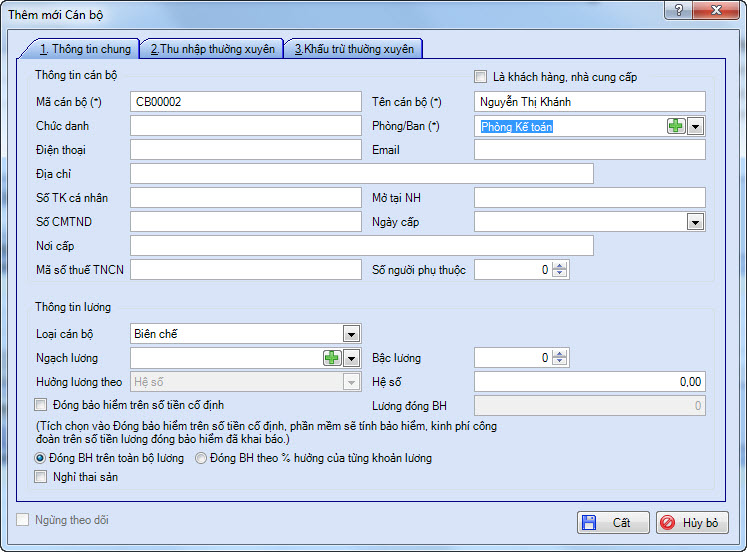
10. Khi sinh giấy rút dự toán từ Bảng kê chứng từ thanh toán thực chi, kế toán muốn hiển thị đủ số dòng hạch toán tương ứng với bảng kê để làm thủ tục rút dự toán thuận tiện hơn.
Tại các phiên bản trước, khi sinh giấy rút dự toán từ Bảng kê chứng từ thanh toán thực chi thì với các chứng từ chi khác nhau, có cùng Mục lục ngân sách thì chương trình đang tự động cộng gộp thành 1 dòng hạch toán. Khi in giấy rút dự toán thì gây khó khăn cho việc đối chiếu số liệu. Vì vậy, từ phiên bản R17, khi sinh giấy rút dự toán từ Bảng kê chứng từ thanh toán thực chi, chương trình sẽ hiển thị đủ số dòng hạch toán tương ứng với bảng kê để làm thủ tục rút dự toán thuận tiện hơn.
Chi tiết thay đổi:
• Trên Bảng kê chứng từ thanh toán thực chi, chọn Tiện ích\Sinh giấy rút tiền mặt/Sinh giấy rút tiền gửi.
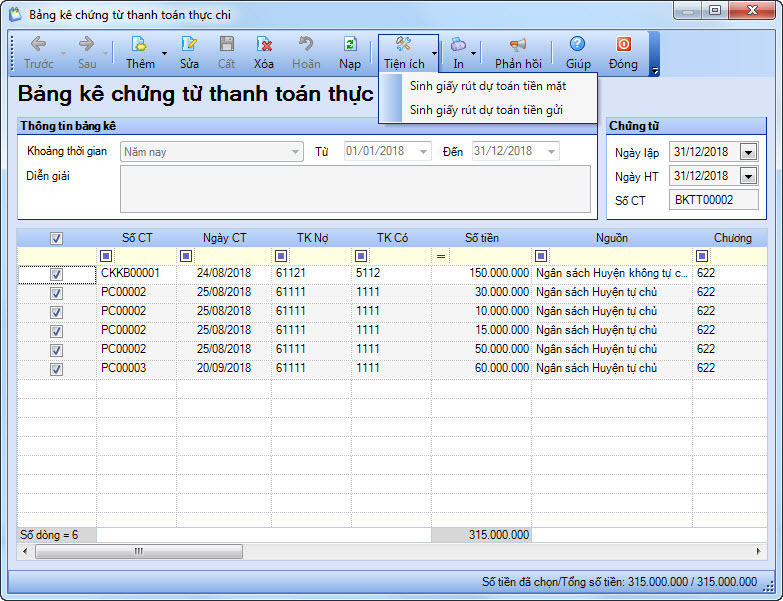
•Phần mềm sẽ lấy các dòng tương ứng với các dòng trên bảng kê mà không cộng gộp những dòng có Mục lục ngân sách giống nhau:
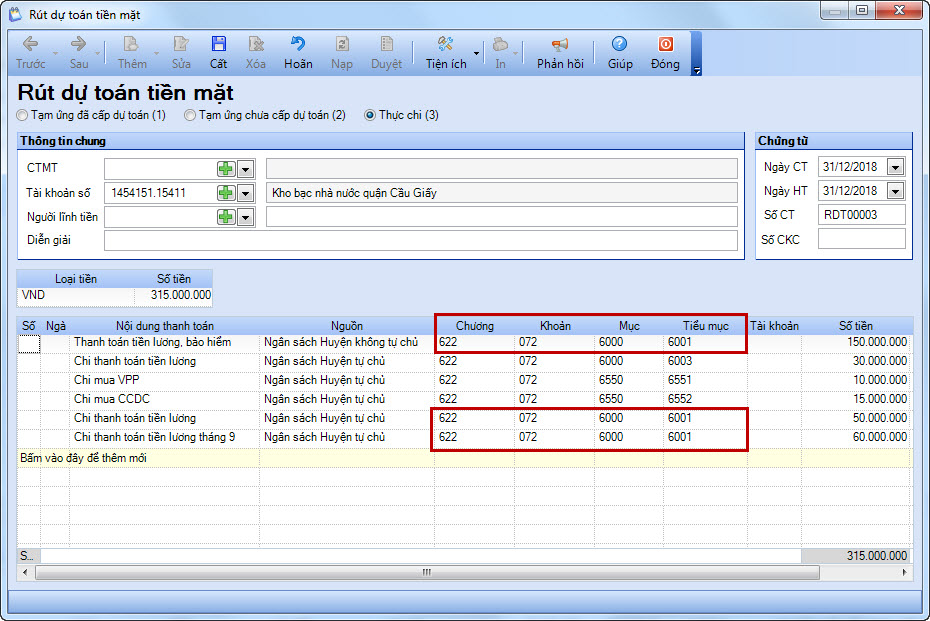
•Khi in Giấy rút dự toán tương ứng, anh/chị có thể lựa chọn có cộng gộp hay không. Ví dụ: Tại giấy rút đã sinhh ra, anh/chị thực hiện in mẫu C2-02a/NS: Giấy rút dự toán ngân sách (Thông tư 77/2017/TT-BTC). Tại tham số anh/chị chọn đến mục 3.Cách hiển thị, chọn Cộng gộp các bút toán giống nhau.
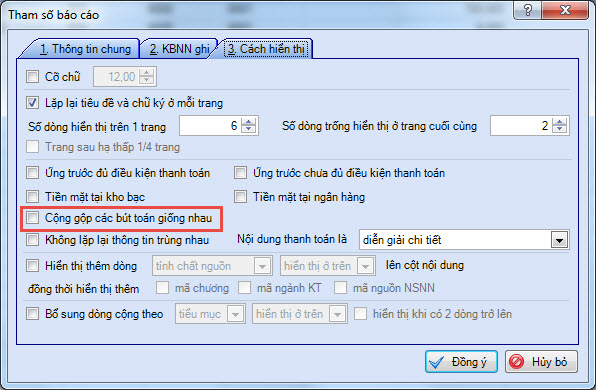
11. Kế toán muốn các dòng thông tin ở góc trái báo cáo và chân chữ ký trên tất cả các báo cáo, sổ sách phải theo đúng quy định của Thông tư 107/2017/TT-BTC.
Từ phiên bản R17, phần mềm cập nhật lại các thông tin đơn vị ở góc trái báo cáo và chức danh chữ ký trên tất cả các báo cáo, sổ sách theo đúng quy định của Thông tư 107/2017/TT-BTC.
Chi tiết thay đổi:
•Để in mẫu có chức danh chữ ký giống mẫu thông Thông tư 107/2017/TT-BTC, anh/chị vào Hệ thống\Tuỳ chọn\Người ký tích chọn In chức danh theo mẫu Thông tư.
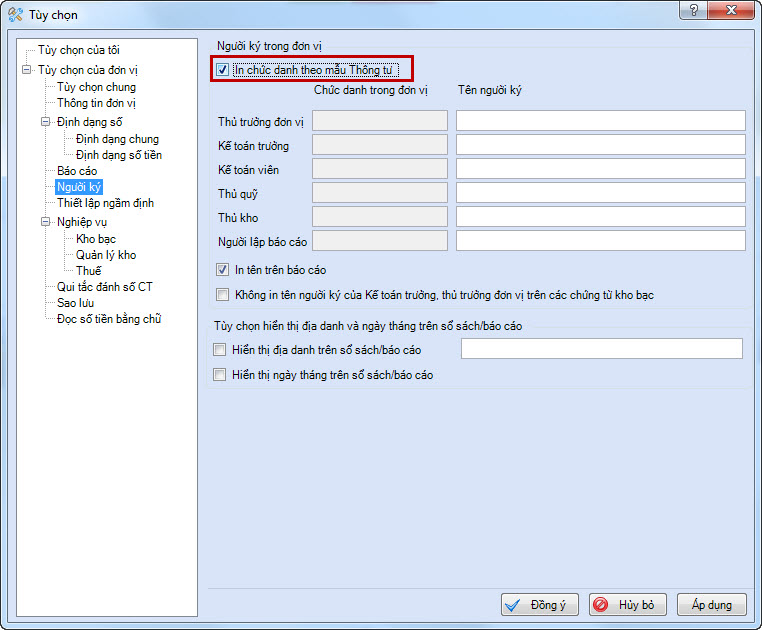
•Trường hợp anh/chị muốn hiển thị chức danh chữ ký theo mong muốn riêng của đơn vị thì anh/chị bỏ tích chọn In chức danh theo mẫu Thông tư và điền thông tin Chức danh trong đơn vị.
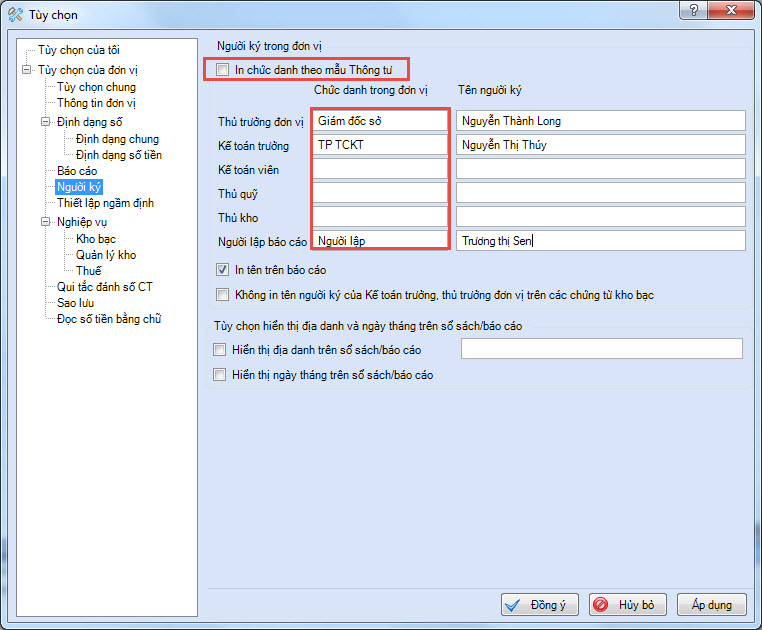
•Trên báo cáo sẽ hiển thị theo đúng chức danh anh/chị đã điền:
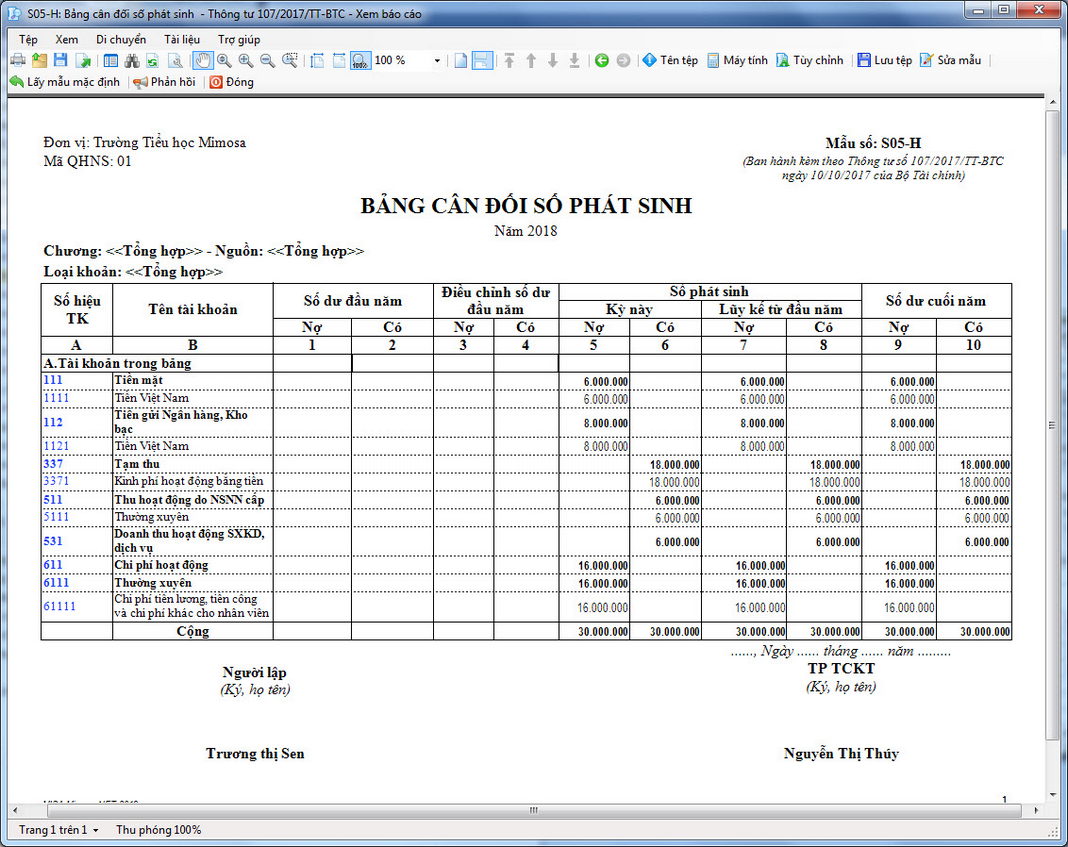
12. Kế toán muốn nhanh chóng lập được báo cáo F01-01/BCQT (đặc thù Kiểm toán nhà nước) hiển thị các khoản chi ở các nguồn kinh phí chi tiết nhất sử dụng để đáp ứng nhu cầu quản lý và quyết toán số kinh phí sử dụng đơn vị của cấp trên.
Từ phiên bản R17, phần mềm hỗ trợ lập được Phụ biểu F01-01/BCQT: Báo cáo chi tiết chi từ nguồn NSNN và nguồn phí được khấu trừ, để lại (đặc thù Kiểm toán nhà nước) hiển thị các khoản chi ở các nguồn kinh phí để đáp ứng nhu cầu quản lý và quyết toán số kinh phí sử dụng đơn vị của cấp trên.
Chi tiết thay đổi:
•Anh/chị cần thêm đặc thù Kiểm toán nhà nước. Xem hướng dẫn thêm đặc thù Kiểm toán nhà nước tại đây.
•Thực hiện thêm danh mục Nguồn kinh phí theo đặc thù của đơn vị, để thêm nguồn kinh phí anh/chị vào Danh mục\Mục lục ngân sách\Nguồn kinh phí. Thêm các nguồn theo đúng mã như sau:
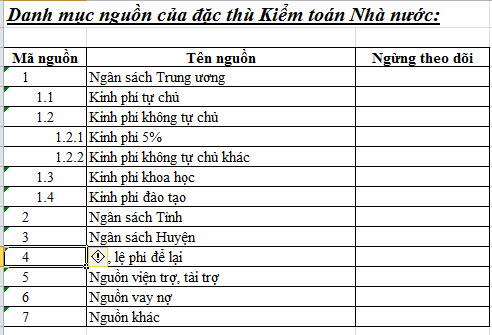
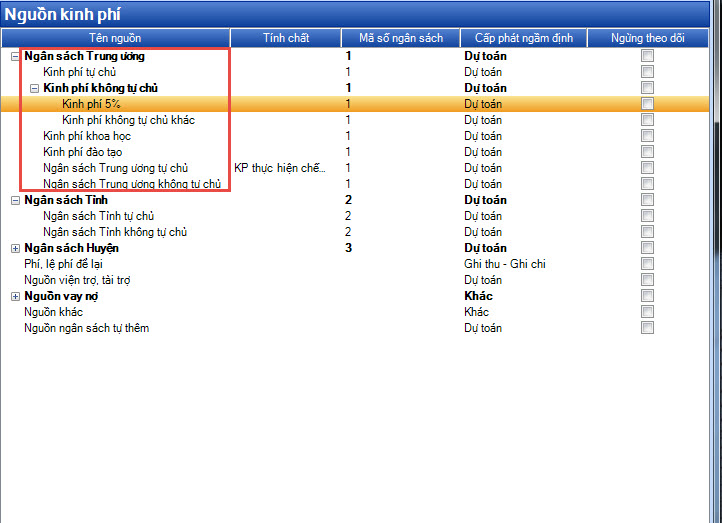
•Để in Phụ biểu F01-01/BCQT: Báo cáo chi tiết chi từ nguồn NSNN và nguồn phí được khấu trừ, để lại, thực hiện như sau:
oVào Báo cáo\Đặc thù Kiểm toán nhà nước\Phụ biểu F01-01/BCQT: Báo cáo chi tiết chi từ nguồn NSNN và nguồn phí được khấu trừ, để lại.
oKhai báo các tham số báo cáo.
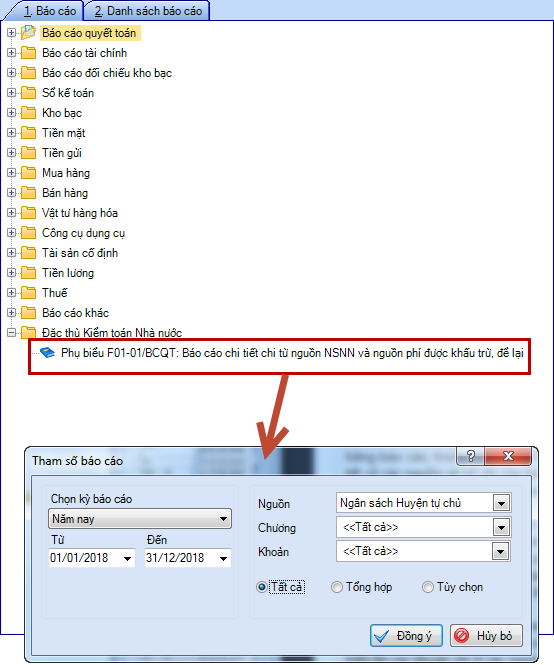
oNhấn Đồng ý.
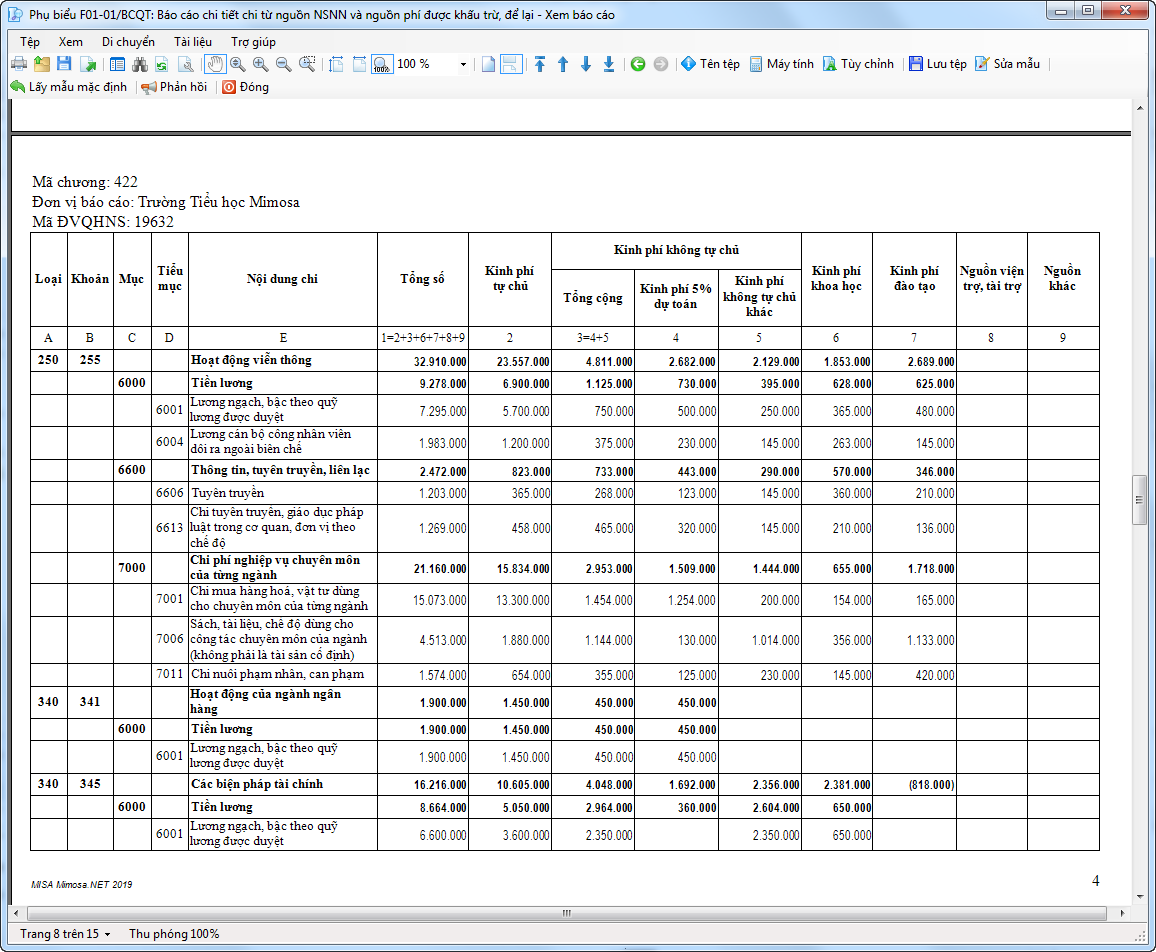
13. Kế toán muốn lập bảng kê chứng từ thanh toán tạm ứng cho những khoản tạm chi để làm thủ tục thanh toán với kho bạc.
Từ phiên bản R17, phần mềm hỗ trợ kế toán lập Bảng kê chứng từ thanh toán tạm ứng đã cấp dự toán và Bảng kê chứng từ thanh toán tạm ứng chưa cấp dự toán cho những khoản tạm chi phát sinh Nợ TK 1378 và có ngày hạch toán nằm trong kỳ lập bảng kê theo thực tế phát sinh để làm thủ tục thanh toán với kho bạc.
Chi tiết thay đổi:
•Trên các chứng từ chi, anh/chị hạch toán Nợ TK 1378/Có TK liên quan, nghiệp vụ là Tạm ứng đã cấp dự toán hoặc Tạm ứng chưa cấp dự toán.
•Vào Kho bạc\Lập bảng kê\Lập bảng kê chứng từ thanh toán đã cấp dự toán hoặc Lập bảng kê chứng từ thanh toán chưa cấp dự toán.
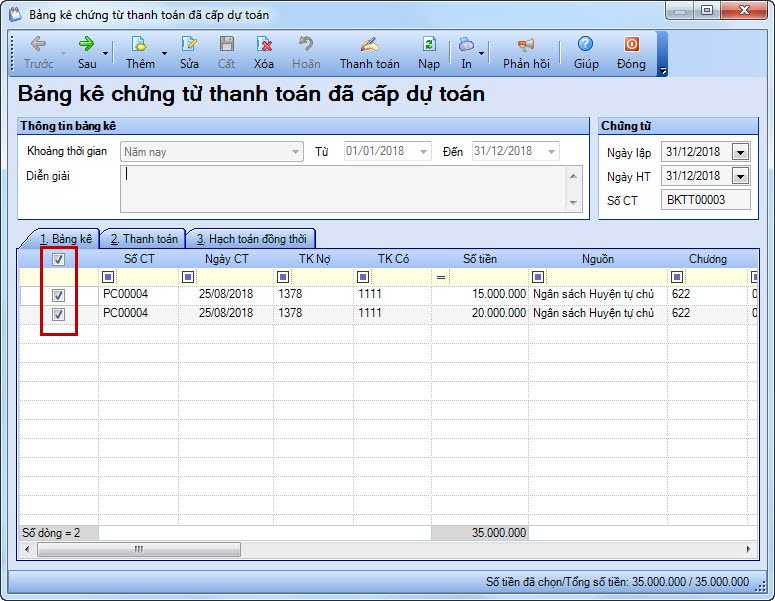
• Chọn tab Thanh toán, tích chọn các chứng từ cần thanh toán với kho bạc, nhấn Thanh toán.
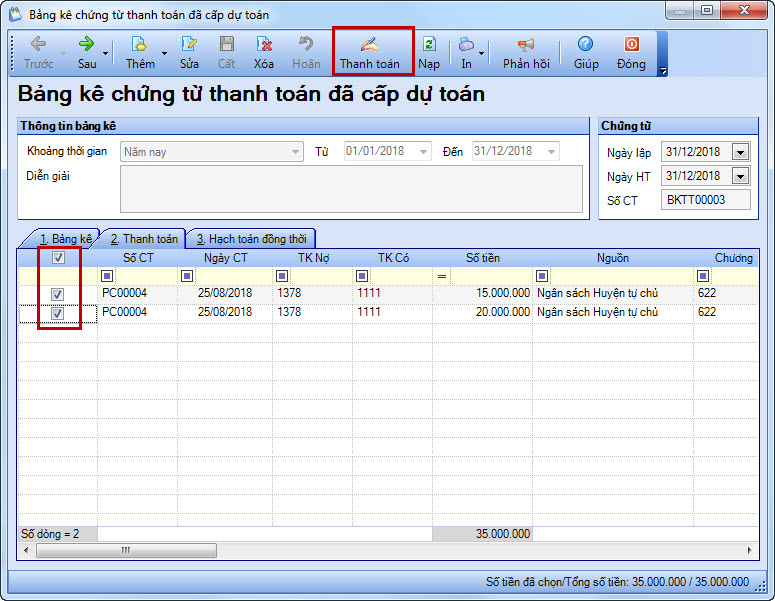
•Chương trình tự động sinh Hạch toán đồng thời như sau:
o Trường hợp Nguồn kinh phí trên chứng từ chi có tính chất nguồn thường xuyên thì sẽ sinh Có TK 008211 (số tiền âm) và 008212 (số tiền dương).
o Trường hợp Nguồn kinh phí trên chứng từ chi có tính chất nguồn không thường xuyên hoặc không chọn thì sinh Có TK 008221 (số tiền âm) và 008222 (số tiền dương).
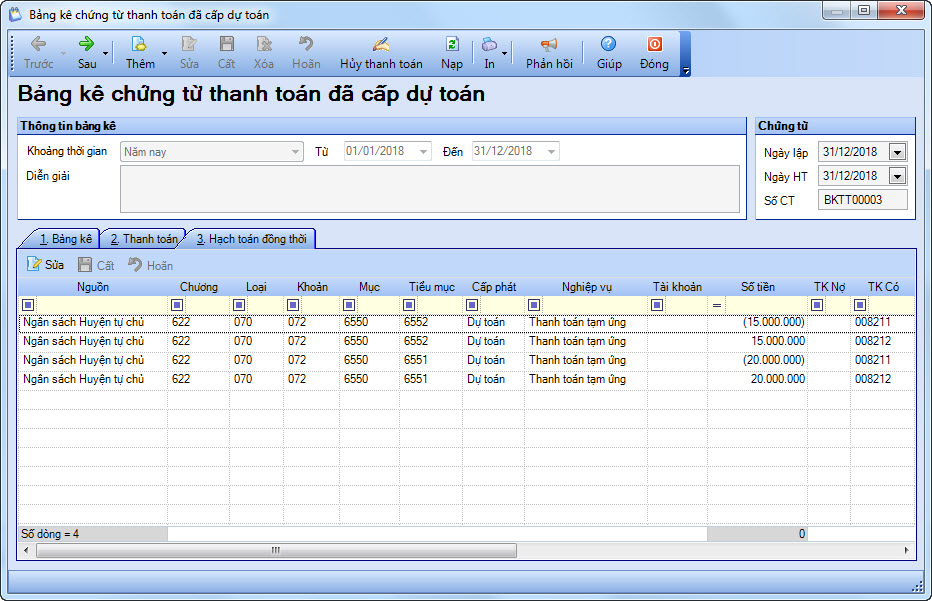
14. Khi điều chỉnh số liệu ngân sách liên quan đến số thực chi, kế toán muốn in Phiếu điều chỉnh số liệu ngân sách để đi giao dịch với kho bạc.
Từ phiên bản R17, khi thực hiện điều chỉnh kinh phí thực chi trên giao diện Chứng từ nghiệp vụ khác, chương trình hỗ trợ in chứng từ C2-10/NS: Phiếu điều chỉnh số liệu ngân sách để đi giao dịch với Kho bạc.
Chi tiết thay đổi:
•Chọn Tổng hợp\Chứng từ nghiệp vụ khác.
•Anh/Chị khai báo thông tin điều chỉnh kinh phí thực chi:
oHạch toán Có TK 008x số tiền âm đối với Số hạch toán, chọn nghiệp vụ: Thực chi
oHạch toán Có TK 008x số tiền dương đối với Số điều chỉnh, chọn nghiệp vụ: Thực chi
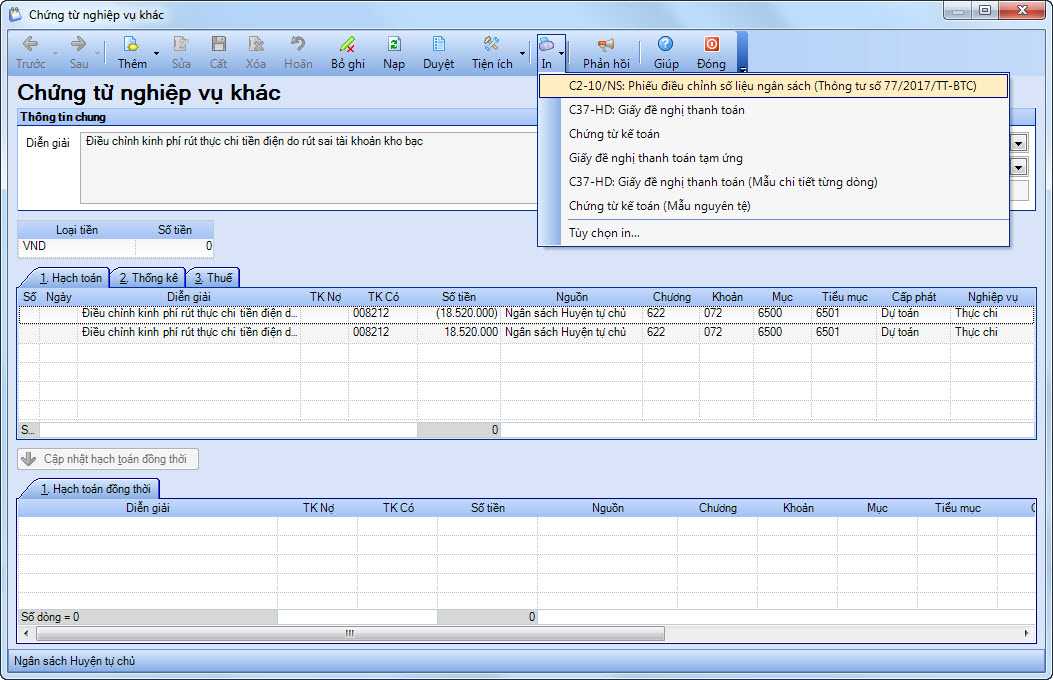
• Nhấn In, chọn in mẫu C2-10/NS: Phiếu điều chỉnh số liệu ngân sách (Thông tư số 77/2017/TT-BTC).
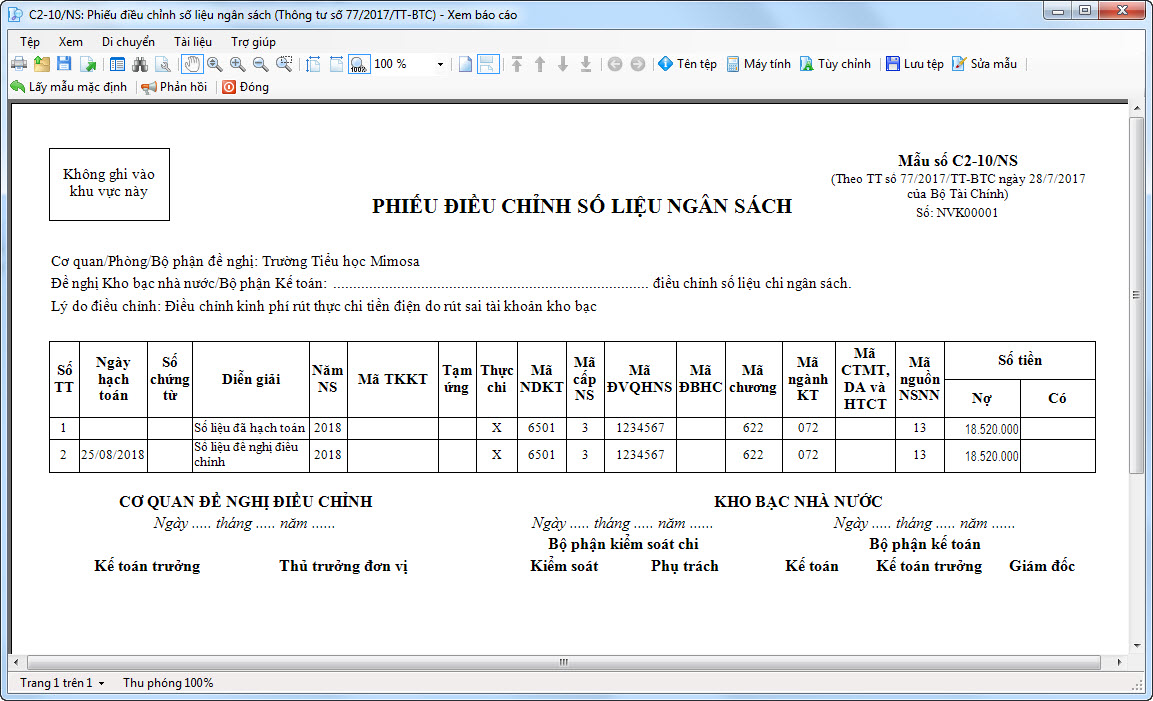
15. Kế toán muốn hạch toán các nghiệp vụ và lập được các báo cáo đáp ứng đặc thù VAAC-US.CDC.
Từ phiên bản R17, phần mềm đáp ứng hạch toán và in báo cáo đặc thù VAAC-US.CDC.
Để thêm đặc thù VAAC-US.CDC và hạch toán các nghiệp vụ theo đặc thù, anh/chị xem chi tiết tại đây.
16. Cập nhật công thức B04/BCTC: Thuyết minh báo cáo tài chính trong trường hợp có phát sinh số dư ở các tài khoản lưỡng tính.
Từ phiên bản R17, phần mềm cập nhật công thức B04/BCTC: Thuyết minh báo cáo tài chính trong trường hợp có phát sinh số dư ở các tài khoản lưỡng tính.
Chi tiết thay đổi:
Các chỉ tiêu có sử dụng các tài khoản lưỡng tính trên báo cáo B04/BCTC: Thuyết minh báo cáo tài chính, cụ thể như sau:
•Phần Tài sản: chỉ tiêu 2.Các khoản phải thu khác và chỉ tiêu 6.Tài sản khác
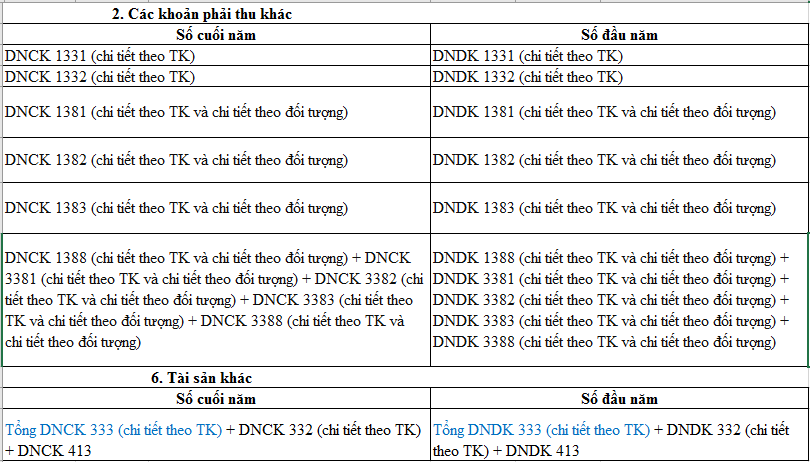
•Phần Nguồn vốn: chỉ tiêu 7. Phải trả nợ vay và chỉ tiêu 11. Nợ phải trả khác:
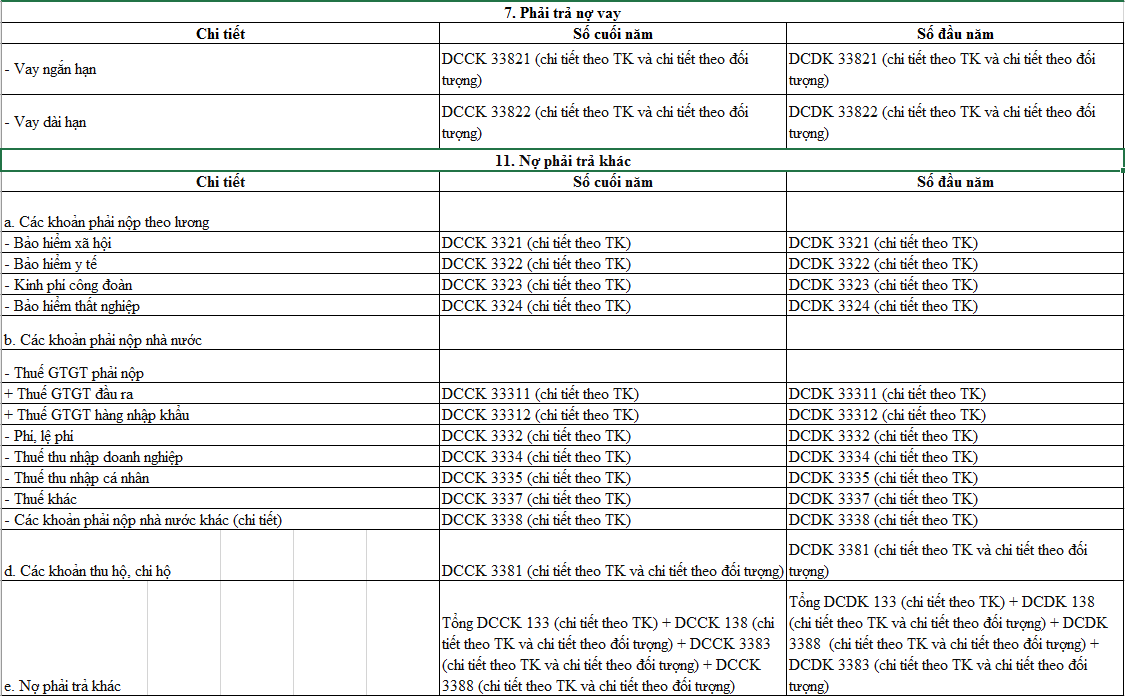
•Để in báo cáo, anh chị chọn Báo cáo\Báo cáo tài chính\B04/BCTC: Thuyết minh báo cáo tài chính.
17. Kế toán mong muốn xuất khẩu dữ liệu quyết toán chi sang CSDL của Sở tài chính Hải Dương.
Từ phiên bản R17, phần mềm thay đổi cấu trúc dữ liệu khi xuất khẩu ra chương trình STC Hải Dương để kế toán có thể xuất khẩu dữ liệu quyết toán chi sang Cơ sở dữ liệu của Sở tài chính Hải Dương.
Chi tiết thay đổi:
•Căn cứ vào các nghiệp vụ phát sinh: PSCO 008112 + PSCO 008122 + PSCO 008212 + PSCO 008222 + PSCO 01211 + PSCO 01212 + PSCO 01221 + PSCO 01222 + PSCO 01311 (Nghiệp vụ: Thanh toán tạm ứng) + PSCO 01312 (Nghiệp vụ: Thanh toán tạm ứng) + PSCO 01321 (Nghiệp vụ: Thanh toán tạm ứng) + PSCO 01322 (Nghiệp vụ: Thanh toán tạm ứng) + PSCO 00411 + PSCO 00412 + PSCO 00421 + PSCO 00422 + PSCO 00612 + PSCO 00622 + PSCO 0141 + PSCO 0142 + PSCO 0181 + PSCO 0182 để xuất khẩu số Quyết toán chi của đơn vị..
•Để xuất khẩu dữ liệu ra chương trình STC Hải Dương, thực hiện như sau
o Vào Tệp\Xuất khẩu dữ liệu\Xuất khẩu ra chương trình STC Hải Dương.
o Phần mềm hiển thị thông tin Xuất khẩu ra chương trình STC Hải Dương: chọn Kỳ xuất khẩu, Nơi lưu tệp

•Cập nhật lại câu thông báo khi chưa nhập mã địa bàn "Bạn chưa nhập mã địa bàn. Vui lòng nhập mã địa bàn tại đây."
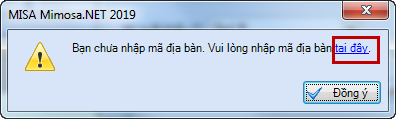
Nhấn tại đây, phần mềm hiển thị màn hình Tuỳ chọn\Thông tin đơn vị để anh/chị nhập bổ sung Mã địa bàn.
•Cập nhật lại câu thông báo khi chưa nhập mã QHNS "Bạn chưa nhập mã QHNS. Vui lòng nhập mã QHNS tại đây."
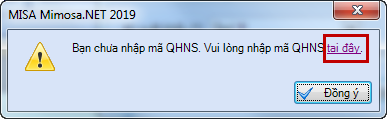
Nhấn tại đây, phần mềm hiển thị màn hình Tuỳ chọn\Thông tin đơn vị để anh/chị nhập bổ sung Mã QHNS.
•Sau khi nhập đầy đủ thông tin, nhấn Xuất khẩu. Phần mềm hiển thị thông báo Xuất khẩu dữ liệu thành công.
•Nhấn Có để mở thư mục xuất khẩu ngay, nhấn Không để đóng chức năng này và không muốn mở thư mục xuất khẩu ngay.
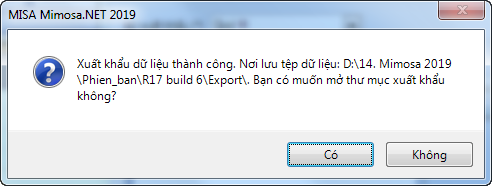
18. Xuất khẩu báo cáo tài chính - Phụ biểu F01-01/BCQT đặc thù Kiểm toán nhà nước.
Từ phiên bản R17, phần mềm hỗ trợ xuất khẩu Phụ biểu F01-01/BCQT: Báo cáo chi tiết từ nguồn NSNN và nguồn phí lệ phí được khấu trừ để lại (đặc thù Kiểm toán nhà nước) để gửi lên cơ quan chủ quản tổng hợp.
Chi tiết thay đổi:
•Xem hướng dẫn chi tiết thêm đặc thù Kiểm toán nhà nước tại đây.
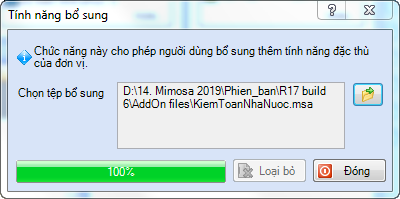
•Để xuất khẩu Phụ biểu F01-01/BCQT: Báo cáo chi tiết từ nguồn NSNN và nguồn phí lệ phí được khấu trừ để lại (đặc thù Kiểm toán nhà nước), thực hiện như sau:
oVào Tệp\Xuất khẩu báo cáo tài chính.
oPhần mềm bổ sung Phụ biểu F01-01/BCQT: Báo cáo chi tiết từ nguồn NSNN và nguồn phí lệ phí được khấu trừ để lại (đặc thù Kiểm toán nhà nước).
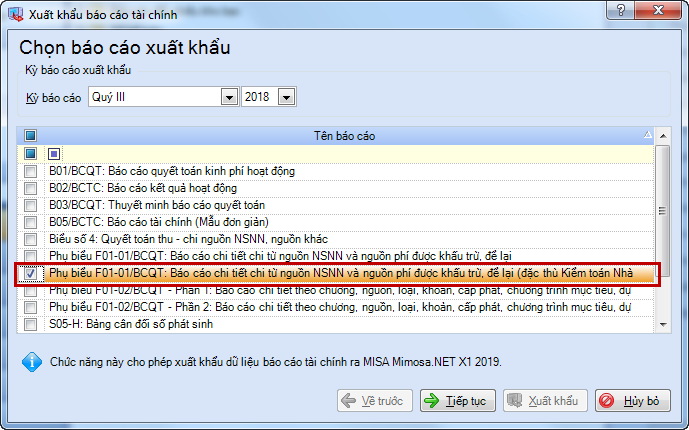
oNhấn Tiếp tục.
oPhần mềm hiển thị thông báo xuất khẩu thành công.
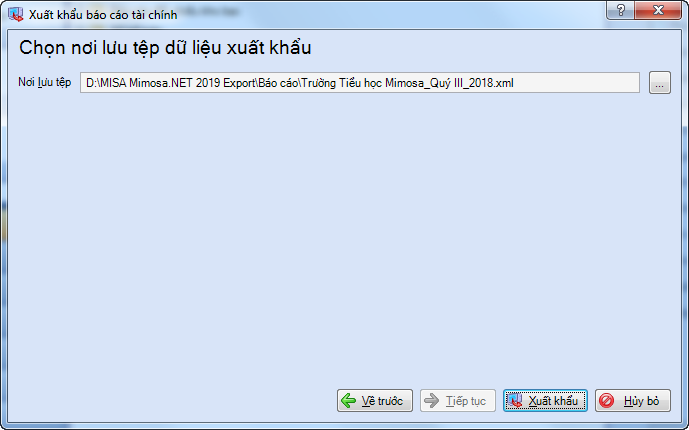
19. Xuất khẩu báo cáo tài chính - Biểu số 4: Quyết toán thu - chi nguồn ngân sách nhà nước và nguồn khác theo thông tư số 61/2017/TT-BTC.
Từ phiên bản R17, phần mềm hỗ trợ xuất khẩu báo cáo tài chính Biểu số 4: Quyết toán thu - chi nguồn ngân sách nhà nước và nguồn khác theo thông tư số 61/2017/TT-BTC để gửi lên cơ quan chủ quản tổng hợp.
Chi tiết thay đổi:
Để xuất khẩu Biểu số 4: Quyết toán thu - chi nguồn ngân sách nhà nước và nguồn khác theo thông tư số 61/2017/TT-BTC, thực hiện như sau:
•Vào Tệp\Xuất khẩu báo cáo tài chính.
•Phần mềm bổ sung Biểu số 4: Quyết toán thu - chi nguồn ngân sách nhà nước và nguồn khác theo thông tư số 61/2017/TT-BTC.
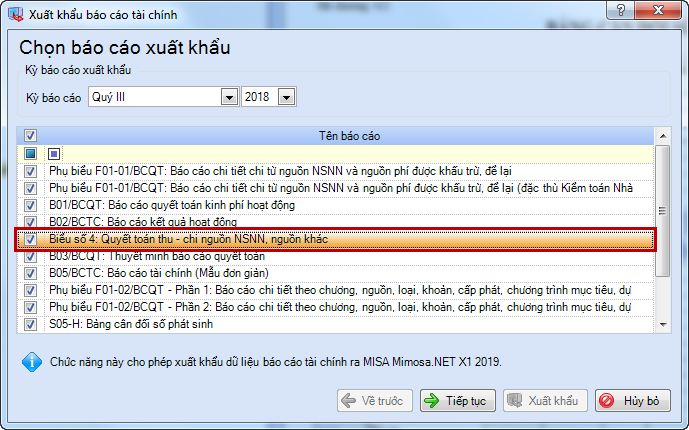
•Nhấn Tiếp tục.
•Phần mềm hiển thị thông báo xuất khẩu thành công.
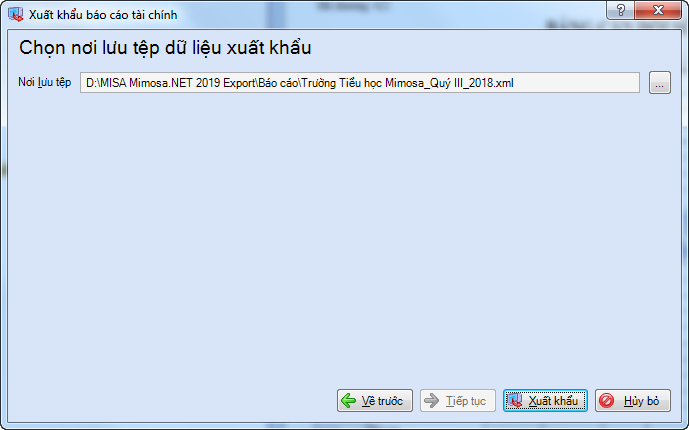
20. Cải tiến chức năng xuất khẩu báo cáo đối với dữ liệu báo cáo ở nguồn khác để đáp ứng nhu cầu tổng hợp được số liệu trên phần mềm MISA Mimosa.NET X1 2019.
Từ phiên bản R17, phần mềm cải tiến chức năng xuất khẩu báo cáo đối với dữ liệu báo cáo ở nguồn khác để tổng hợp lên phần mềm MISA Mimosa.NET X1 2019 số liệu các nguồn có thể khớp với phần mềm MISA Mimosa.NET 2019.
Chi tiết thay đổi:
•Với các dữ liệu chuyển đổi từ phần mềm cũ (MISA Mimosa.NET 2014, MISA Mimosa.NET 2017) lên MISA Mimosa.NET 2019:
o Trên dữ liệu cũ có bộ mã nguồn từ 1 đến 6 (nguồn 6 là nguồn khác) thì khi vào Tệp\Xuất khẩu báo cáo tài chính chương trình sẽ chuyển mã nguồn 6 thành mã nguồn 7 đồng thời các nguồn con của nguồn 6 sẽ chuyển thành nguồn con của nguồn 7 tương ứng để khớp với bộ mã nguồn trên phần mềm MISA Mimosa.NET X1 2019.
o Trường hợp dữ liệu có bộ mã nguồn khác mã nguồn từ 1 đến 6 thì thực hiện xuất khẩu chương trình không cập nhật lại mã nguồn.
•Với dữ liệu tạo mới trên phần mềm MISA Mimosa.NET 2019, chương trình không thực hiện cập nhật lại mã nguồn khi xuất khẩu báo cáo tài chính
Chi tiết cách xuất khẩu báo cáo tài chính, anh/chị xem tại đây.
• Các báo cáo ảnh hưởng:
o B01/BCQT: Báo cáo quyết toán kinh phí hoạt động
o F01-01/BCQT: Báo cáo chi tiết chi từ nguồn NSNN và nguồn phí được khấu trừ, để lại
o F01-02/BCQT: Báo cáo chi tiết kinh phí chương trình, dự án - Phần I
o F01-02/BCQT: Báo cáo chi tiết kinh phí chương trình, dự án - Phần II
o Báo cáo đặc thù TCTK
▪ B01/BCQT: Báo cáo quyết toán kinh phí hoạt động (ĐT TCTK)
▪ F01-01/BCQT: Báo cáo chi tiết chi từ nguồn NSNN và nguồn phí được khấu trừ, để lại
o Báo cáo đặc thù Kiểm toán Nhà nước
F01-01/BCQT: Báo cáo chi tiết chi từ nguồn NSNN và nguồn phí được khấu trừ, để lại